有时候由于工作需要,常在PPT中应用个性化模板,那么在PPT中如何新建自定义PPT主题呢?我们一起来看看吧!首先打开PPT演示文稿,创建四张空白文档(连按四下enter键),点击工作栏【视图......
2022-05-05 183 自定义PPT主题
PPT图形绘制的问题。
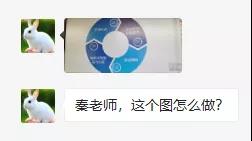
这种循环图,经常出现在PPT模板当中,很多小伙伴都是拿来主义,但真要用到自己内容的PPT设计中又会感到不灵活,所以牛闪君推荐最好是能自己绘制。
所以,今天来教教大家这种图形怎么绘制。
首先第一步,按住shift键,绘制一个环形,可以根据需要控制环形图的宽度。
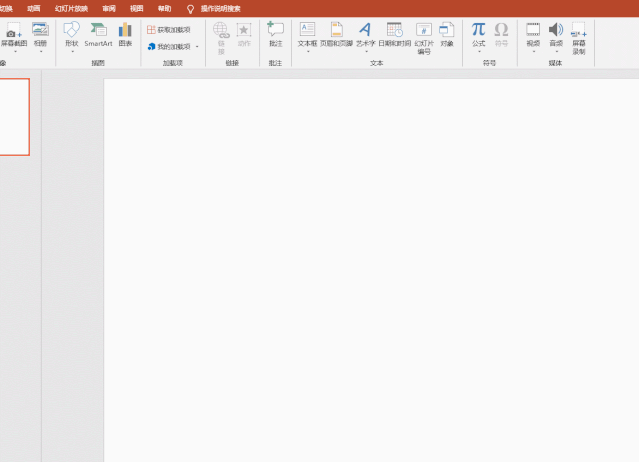
接下来是绘制这个图形的难点,需要绘制这个白色箭头的效果,只要绘制出一个,然后复制剩余三个,再进行上下左右翻转就可以。
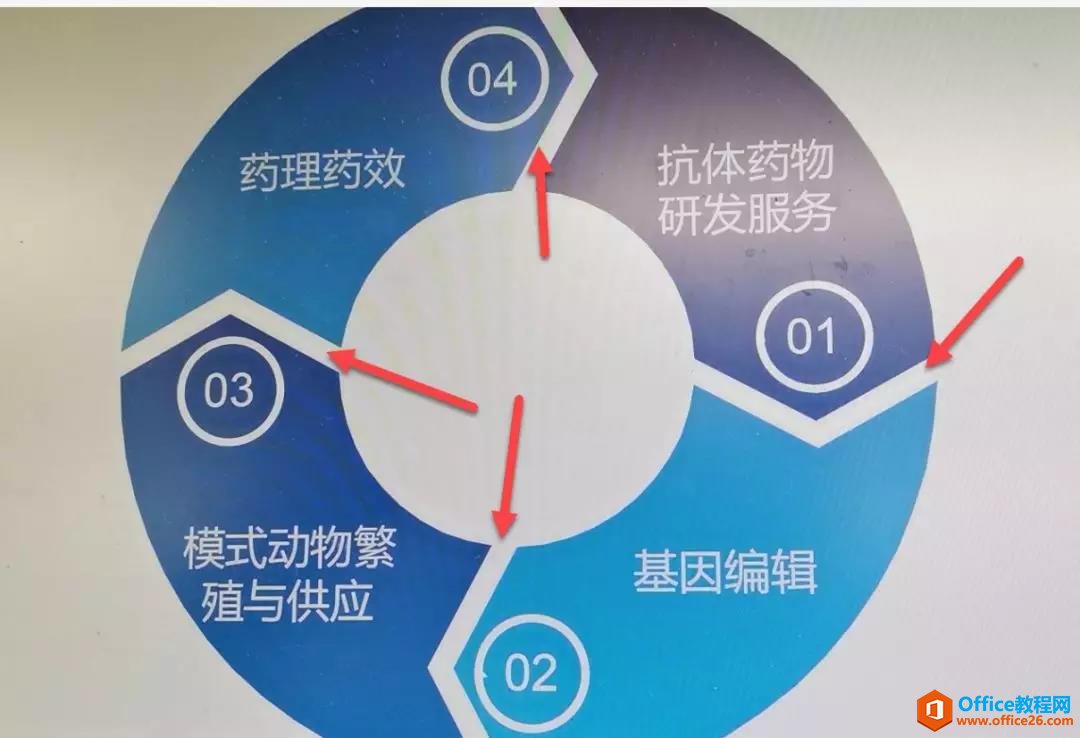
到底怎么绘制这样的箭头呢?可以用到斜边形工具进行组合,注意看动图操作:
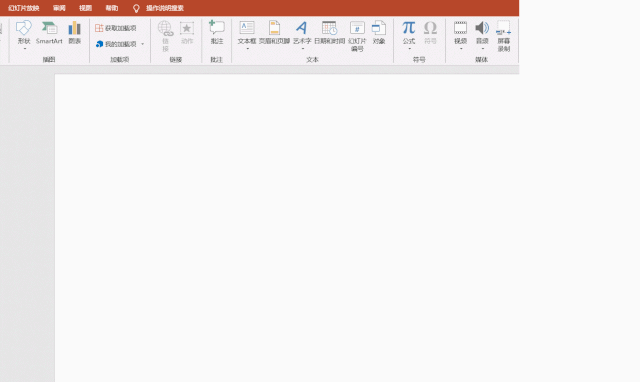
接着将新的箭头形状与环形图进行拆分操作,注意看箭头放置的四个位置,其实不用那么精准,大概的位置即可。
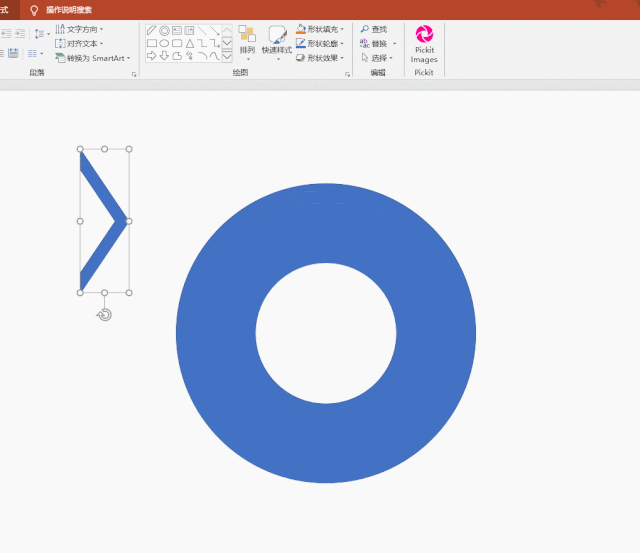
最后选中所有图形,在格式里面进行拆分即可。然后删除多余的部分。
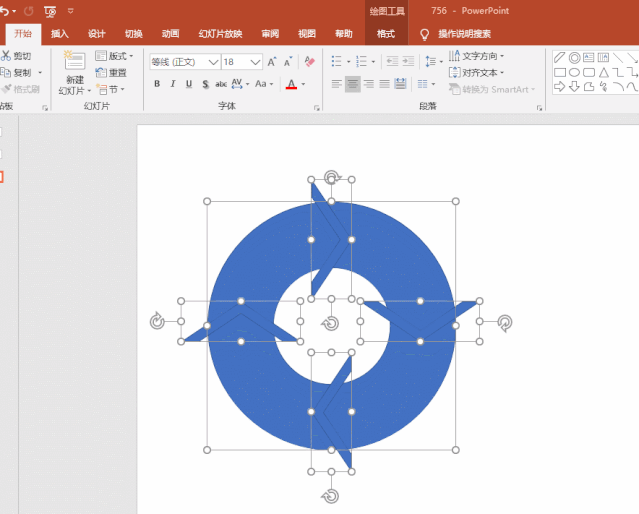
最终效果如下。
当然,小伙伴们如果还有更多疑问,可以加入office达人学院答疑,进群烦请联系客服MM。回复社群,即刻知晓客服小姐姐的私人微信号。
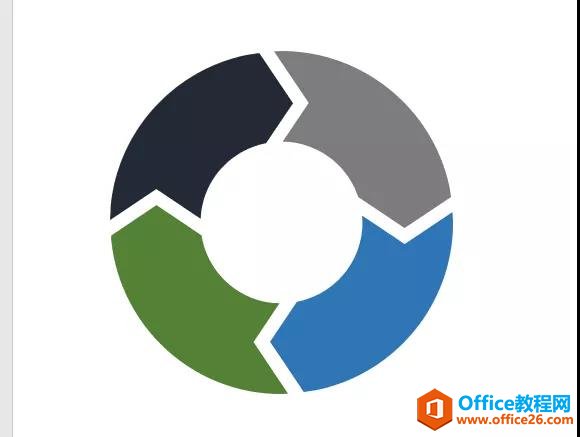
标签: PPT制作循环环形图
相关文章

有时候由于工作需要,常在PPT中应用个性化模板,那么在PPT中如何新建自定义PPT主题呢?我们一起来看看吧!首先打开PPT演示文稿,创建四张空白文档(连按四下enter键),点击工作栏【视图......
2022-05-05 183 自定义PPT主题

我们有时候在使用PPT过程中需要在PPT中批量插入图片三种方法,你知道怎样在PPT中批量插入图片吗?今天小编就教一下大家在PPT中批量插入图片三种方法。一、把多张图片批量插入到一张幻灯......
2022-05-05 355 PPT批量插入图片

如何在PPT中绘制倒金字塔的逻辑表达效果老规矩,方法看看效果。是一个倒金字塔逻辑思路表达,表达经过层层筛选总结,最后合作得以实现的表达。这种有立体的环形的金字塔怎么绘制呢?......
2022-05-05 491 PPT绘制倒金字塔效果

用PPT演示文稿的操作中,我们会根据需要进行背景设置,如果想使用电脑上的图片,例如团队照片、网上下载的图片,我们该怎么操作呢?第一步,在页面空白处,点击右键,点击【设置背景......
2022-05-05 261 PPT背景